Фотографуючи дивно красиві рослини, барвистих тварин, завжди намагаєшся передати найтонші нюанси кольору ніжних пелюсток, соковиті пильовики, що лопнули від тяжкості дозрілої пилку, або прагнеш передати все багатство відтінків весняного шлюбного вбрання птиці, що почала спів на Присад. Особливо важко правдиво показати кольору при обробці кадрів, зроблених в складних умовах освітлення: на заході, в похмуру погоду під пологом зеленого лісу, або коли в кадрі переважають глибокі відтінки якогось одного кольору, наприклад, насиченого червоного або малинового.

Рябчик малий (Fritillaria meleagroides) і цветокалібровочная мішень ColorChecker Passport. Sigma 150mm f /2.8 Macro EX DG HSM, f /6.3 ISO 160 1/50 '.
На щастя, є інструмент, який якщо і не вирішить всі проблеми, то хоча б задасть відправну точку для подальшої роботи з кадром в конвертері або Photoshop. Це калібрувальні мішені (плашки) X-Rite ColorChecker або QPcard. Я вже розповідав в блозі про те, як створити з їхньою допомогою профіль камери і застосувати його в Adobe Camera RAW або модулі Develop в Lightroom. Цього разу моя задача - коротко пояснити, як влаштована мішень, і показати, що її насправді дуже просто використовувати.
Якщо ви ніколи не тримали калібровану мішень в руках, може здатися, що це просто роздруковані на папері квадратики різного кольору. Однак це зовсім не так, кожен квадрат в мішені - це пігмент зі строго стандартизованими властивостями. У нього матова поверхня і певний спектр відображення. Оскільки ми (і камера) бачимо світ в основному в відбитому світлі, то колір об'єкта, який ми сприймаємо, залежить від того, яким світлом цей об'єкт висвітлюють, і від того, як цей об'єкт зі світлом взаємодіє. Наприклад, спектр відображення темно і світло-коричневих квадратиків №1 і 2 дуже близький до реального спектру відображення шкіри людини, а квадратики №4 і 11 "відповідають" за колір листя. Разом з шкалою сірого (квадратики №19-24), квадратиками RGB і CMY і іншими, плашки на калібрувальної мішені рівномірно покривають практично весь видимий спектр випромінювання. Тому в складних умовах освітлення, коли в світі багато синіх променів, або коли світло ні теплий, ні холодний, а пропорції між променями різного "кольору" нестандартні, калібрувальна мішень і виручає фотографа. У неї заздалегідь відомі характеристики, і з їх допомогою можна зробити профіль, який дозволить виправити недоліки освітлення, які ніяк не поправити за допомогою повзунків в налаштуваннях кольорокорекції.
1 2 3 4 5 6
7 8 9 10 11 12
13 14 15 16 17 18
19 20 21 22 23 24
Неважко здогадатися, що використання "самопального" колорчекера призведе до спотвореним результатами або зовсім зіпсує обробку. При нормальному освітленні така "мішень" буде дуже схожа на стандартну, але по спектральним властивостям від неї досить далека.
Таким чином, доведеться витратитися тільки на саму мету, а все інше робиться безкоштовно.
Як користуватися колорчекером
В поле, під час зйомки, ColorChecker треба просто сфотографувати в тих же умовах освітлення, що і об'єкт зйомки - до або після серії, тим же об'єктивом, з тими ж налаштуваннями зйомки. Само собою, кадр повинен бути в форматі RAW, а мішень розміщена прямо в об'єкта і освітлена рівномірно, так, щоб на квадратики не потрапляли різкі тіні. Білий квадратик №19 не повинен бути пересвічений.
Залежно від того, яким об'єктивом ви знімаєте, колорчекер може займати майже весь кадр, якщо це макрооб'єктив, або 10-25% кадру на широкоугольном об'єктиві. Намагайтеся тримати колорчекер по центру кадру. У підсумку вийде приблизно такий кадр:

Кандик Кавказький і примула Сибторпа на схилі гори; кадр з X-Rite ColorChecker Passport для калібрування кольору. EF 17-40mm f / 4 L USM, f / 14 ISO 200 1/6 '.
Тепер треба експортувати кадр з ColorChecker в форматі DNG. Це можна зробити в Lightroom через меню File> Export. або контекстне меню, або за допомогою утиліти Adobe DNG Converter в Windows або OS X. Скріншоти зроблені на Mac, але в Windows все буде називатися приблизно так само. Як приклад я візьму інший кадр. знятий на макрооб'єктив Sigma 150mm f /2.8 Macro EX DG HSM.
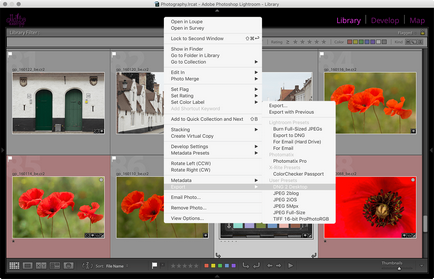
Експорт кадру з мішенню ColorChecker з Lightroom у форматі DNG
Далі потрібно відкрити програму ColorChecker Passport (скачати з сайту X-Rite і встановити), і перетягнути в нього файл DNG з фотографією мішені.
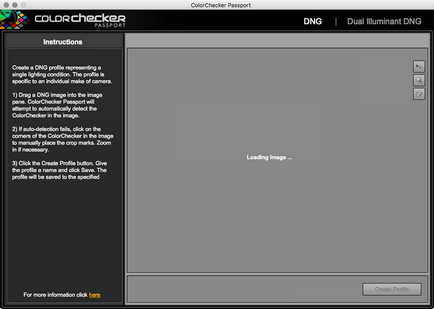
Додаток ColorChecker Passport
Програма автоматично розпізнає мішень в кадрі і виставить опорні точки. При необхідності їх можна перемістити мишкою.
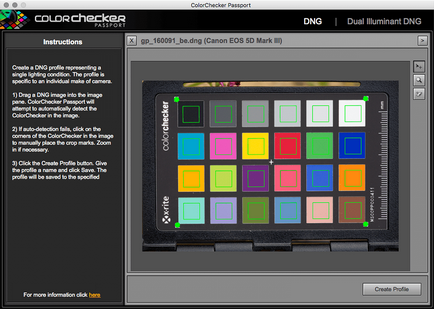
Додаток ColorChecker Passport автоматично розпізнало мішень в кадрі
Тепер залишається створити профіль камери і зберегти його:
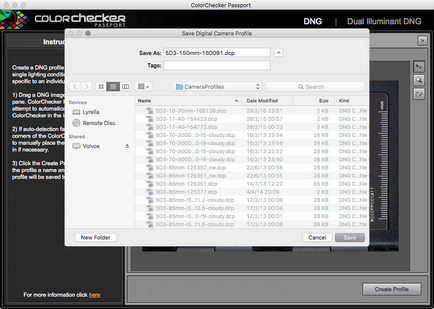
Створення профілю в додатку ColorChecker Passport
Додаток автоматично запропонує зберігати профілі в ту папку, де вони будуть автоматично розпізнаватися Lightroom і Adobe Camera RAW. Зручно, якщо в назві профілю вказана камера, об'єктив і номер кадру, який використаний для побудови профілю.
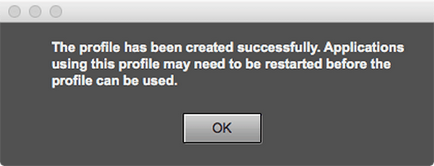
Додаток ColorChecker Passport попереджає про необхідність перезапуску Lightroom
Не забудьте заново відкрити Lightroom або ACR, щоб вони "побачили" тільки що зроблений профіль.
Тепер можна застосувати новий профіль при обробці фотографії. Для цього панель налаштувань в модулі Develop потрібно прокрутити до самого кінця вниз, і вибрати в розділі Camera Calibration новий профіль:
Вибір профілю камери в Lightroom
У підсумку на оброблюваної фотографії з'явилися деталі в тінях, і деякі відтінки, відмінні від червоного, на пелюстках:
Профіль камери застосований в Lightroom
Таким чином, профіль задав нам відправну точку для подальшої художньої обробки фотографії, щоб досягти творчого задуму.
Вдалих зйомок і багатою вам палітри кольорів!